Siyahıdakı markeri necə dəyişdirmək olar. MS Word-də markerli siyahı yaradın. Mətndən mövqe
Microsoft Word-də siyahı yaratmaq olduqca sadədir və bir neçə kliklə kifayətdir. Bundan əlavə, proqram yazarkən yalnız markerli və ya nömrələnmiş siyahı yaratmağa deyil, həm də artıq yazılmış mətni siyahıya çevirməyə imkan verir.
Bu yazıda Word-də siyahı necə tərtib edəcəyimizi daha ətraflı nəzərdən keçirəcəyik.
Əgər siz sadəcə markerli siyahı kimi formatlaşdırılmalı olan mətni çap etməyi planlaşdırırsınızsa, bu addımları yerinə yetirin:
1. Kursoru siyahının ilk elementini ehtiva edən sətrin əvvəlinə qoyun.

2. Qrupda "paraqraf", tabda yerləşir "Ev", Düyməyə bas "Marka ilə işarələnmiş siyahı".

3. Yeni siyahıda birinci elementi daxil edin, basın “ENTER”.

4. Hər birinin sonunda klikləməklə bütün sonrakı güllə nöqtələrini daxil edin “ENTER”(nöqtə və ya nöqtəli vergüldən sonra). Sonuncu elementi daxil etməyi bitirdikdə, iki dəfə basın “ENTER” və ya klikləyin “ENTER”, daha sonra "BackSpace" güllə siyahısı yaratma rejimindən çıxmaq və normal yazmağa davam etmək üçün.

Bitmiş mətnin siyahıya çevrilməsi
Aydındır ki, gələcək siyahının hər bir maddəsi ayrıca sətirdə olmalıdır. Əgər mətniniz artıq sətirlərə bölünməyibsə, bunu edin:
1. Kursoru gələcək siyahıda birinci element olmalıdır sözün, ifadənin və ya cümlənin sonuna qoyun.

2. Klikləyin “ENTER”.

3. Bütün aşağıdakı maddələr üçün eyni hərəkəti təkrarlayın.

4. Siyahıya çevrilməli mətn parçasını seçin.

5. Nişandakı sürətli giriş panelində "Ev" düyməsini basın "Marka ilə işarələnmiş siyahı"(qrup "paraqraf").

- Məsləhət: Yaratdığınız markerli siyahıdan sonra hələ mətn yoxdursa, iki dəfə klikləyin “ENTER” son paraqrafın sonunda və ya klikləyin “ENTER”, daha sonra "BackSpace" siyahı yaratma rejimindən çıxmaq üçün. Həmişə olduğu kimi yazmağa davam edin.

Əgər markerli deyil, nömrələnmiş siyahı yaratmaq lazımdırsa, düyməni basın "Nömrələnmiş siyahı" qrupda yerləşir "paraqraf" tabda "Ev".

Siyahı səviyyəsinin dəyişdirilməsi
Yaradılmış nömrələnmiş siyahı sola və ya sağa köçürülə bilər, beləliklə, onun "dərinliyi" (səviyyəsi) dəyişir.
1. Yaratdığınız markerli siyahını seçin.

"Marka ilə işarələnmiş siyahı".

3. Açılan menyudan seçin "Siyahı səviyyəsini dəyişdirin".

4. Yaratdığınız markerli siyahı üçün təyin etmək istədiyiniz səviyyəni seçin.

Qeyd: Səviyyə dəyişdikcə siyahıdakı işarələr də dəyişəcək. Güllələnmiş siyahının üslubunu (ilk növbədə güllələrin növü) necə dəyişdirəcəyinizi sizə aşağıda izah edəcəyik.
Bənzər bir hərəkət düymələrdən istifadə etməklə həyata keçirilə bilər və bu halda markerlərin növü dəyişməyəcək.
Qeyd: Ekran görüntüsündəki qırmızı ox işarələnmiş siyahı üçün başlanğıc nişanının dayanacağını göstərir.

Səviyyəsini dəyişmək istədiyiniz siyahını seçin və aşağıdakılardan birini edin:


Qeyd: Bir düyməyə basmaq (və ya düymələr) siyahını bir tab dayanacağına köçürür. “SHIFT+TAB” kombinasiyası yalnız siyahı səhifənin sol kənarından ən azı bir tab dayanacağı olduqda işləyəcək.
Çox səviyyəli siyahının yaradılması
Lazım gələrsə, çox səviyyəli markerli siyahı yarada bilərsiniz. Bunu necə edəcəyinizi məqaləmizdən öyrənə bilərsiniz.
Markerli siyahının üslubunu dəyişdirin
Hər bir siyahı elementinin əvvəlində quraşdırılmış standart markerə əlavə olaraq, onu qeyd etmək üçün MS Word-də mövcud olan digər simvollardan istifadə edə bilərsiniz.
1. Dəyişdirmək istədiyiniz markerli siyahını seçin.

2. Düymənin sağında yerləşən oxa klikləyin "Marka ilə işarələnmiş siyahı".

3. Açılan menyudan müvafiq marker üslubunu seçin.

4. Siyahıdakı markerlər dəyişdiriləcək.

Nədənsə standart marker üslubları sizi qane etmirsə, proqramda mövcud olan hər hansı simvolu və ya kompüterdən əlavə edilə bilən və ya İnternetdən yüklənə bilən bir şəkli işarələmək üçün istifadə edə bilərsiniz.
Bu gün hər bir insan kompüter bacarıqlarına malik olmalı və ən azı minimum proqramlar toplusunu mənimsəməlidir. Standart və ən populyarlara Microsoft Word daxildir. Word-də işləyərkən istifadəçilər aydınlıq üçün mətnin müəyyən diapazonlarını vurğulamaq ehtiyacı ilə üzləşirlər. Çox vaxt sənədə siyahı daxil etmək lazımdır. Bu, işarələnmiş siyahı və ya nömrələnmiş ola bilər - istifadəçi vəziyyətə uyğun olaraq naviqasiya etmək imkanına malikdir.
Proqram Microsoft Word-ün bütün funksiyalarını öyrənmək üçün geniş imkanlardan istifadə edərək istənilən sənəd, məktub və layihələr yaratmağa imkan verir, vaxt sərf etmək lazımdır, lakin nəticə buna dəyər.
Mətni aydın və ifadəli etmək üçün siyahılar lazımdır. Bir səviyyədə nömrələnmiş və işarələnmiş siyahılar əksər sənədlərdə istifadə olunur. Dissertasiyalarda və elmi məqalələrdə çoxsəviyyəli siyahıdan istifadə olunur.
Nömrələmə və markerlər
İlk növbədə, siyahı kimi formatlaşdırılmalı olan paraqrafları seçməlisiniz. Bu, siçan vasitəsilə və ya sadəcə kursoru siyahının başlayacağı sətrin əvvəlinə qoymaqla edilə bilər.

MS Word-də "Ana səhifə" nişanı var, orada "Paraqraf" qrupunda istədiyiniz əlavəni seçə bilərsiniz. İstifadəçi "Nömrələmə" və ya "Markerlər" düymələrini klikləyir, sonra abzasları təyin etmək üçün hökmdardan istifadə edir. Bu üsul çox sadə və sadədir, lakin təcrübəsiz istifadəçi gizli çətinliklərlə qarşılaşa bilər. Markerlənmiş və nömrələnmiş siyahıları yenidən daxil etdikdə, abzasları yenidən redaktə etməli olacaqsınız.
Hər bir siyahını ayrıca formatlaşdırmaq və şrift parametrlərini dəyişdirmək lazım olduğu halda, proqramın hər bir istifadəçisi mətni düzgün düzəldə bilməyəcək və üstəlik, bu, çox vaxt və səy tələb edəcəkdir.
Nömrələnmiş siyahılar
Hər bir siyahı elementi bir nömrə ilə vurğulanır və nömrələmə avtomatik olaraq tənzimlənir. Siyahıları yaratmaq və redaktə etmək üçün “Paraqraf” qrupunda “Nömrələmə” düyməsi var. Siz həmçinin seçilmiş paraqrafın kontekst menyusunda “Nömrələmə” funksiyasından istifadə edə bilərsiniz.
Siyahı variantları:
- Rəqəm formatı hər elementin yanında hansı simvolun görünəcəyini müəyyənləşdirir.
- Nömrələmə üslubu müəyyən bir sənədin xüsusiyyətlərindən asılı olaraq seçilə bilər: ərəb və ya rum rəqəmləri, böyük hərf və s.
- "Başlanğıc dəyəri" sahəsi siyahının başlayacağı nömrəni seçməyə imkan verir.
- Bənzər bir siyahı yaratmaq, lakin onu yenidən nömrələmək lazım olduqda, "Yeni siyahıya başla" funksiyasından istifadə etmək rahatdır. Elementləri seçmək və bütün parametrləri təyin etmək lazımdır.
Avtomatik olaraq nömrələnmiş siyahı daxil edə bilərsiniz. Bunu etmək üçün aşağıdakıları etməlisiniz:
- Paraqrafın əvvəlində mətni daxil etməzdən əvvəl “1.”, sonra “Boşluq” və ya Tab qoymalısınız. Paraqraf siyahıda ilk element kimi görünəcək.
- Paraqrafa "1)" ilə prefiks qoymaq və sonra Boşluq və ya Tab düyməsini basmaqla istifadəçi başqa növ siyahı yaradacaq.
- Analoji olaraq, hərflərlə siyahılar tərtib edilir. Sətirlərə nöqtə və ya mötərizə ilə daxil etməlisiniz. Hər abzasdan sonra Boşluq və ya Tab düyməsini sıxmalısınız.
Avtomatik olaraq markerli siyahı yaradın
Word-də markerli siyahı aşağıdakı kimi daxil edə bilərsiniz:
- Paraqrafın əvvəlində ulduz və ya daha böyük işarəni yazmalı, sonra Boşluq və ya Tab düyməsini sıxmalısınız.
- Avtomatik olaraq markerli siyahı yaradın. "Fayl" sekmesine keçib "Seçimlər" qrupunu seçməklə onu aktivləşdirə bilərsiniz. "Ofoqrafiya" sekmesinde "Avtomatik Düzəliş Seçimləri" seçin. "Avtomatik format" bölməsində üslubların yanındakı qutuları qeyd etməlisiniz.
Aşağıdakı növlərin markerli siyahısını yarada bilərsiniz:

Çox səviyyəli siyahı
Marker və nömrələnmiş siyahılar elementlərdir. Struktur Çox Səviyyəli Siyahını Müəyyən et funksiyasından istifadə edərək redaktə edilə bilər. "Sənədlərdəki siyahılar" qrupunda bütün siyahıların necə göstərildiyini yoxlamaq rahatdır. Hər bir fərdi şriftin şrift parametrlərini dəyişdirmək üçün çoxsəviyyəli siyahı paraqraf üslubları ilə əlaqələndirilir.
Çoxsəviyyəli siyahını qurmaq üçün əsas seçimlər

Bir neçə səviyyədən ibarət bir siyahı qurarkən aşağıdakı parametrlərə diqqət yetirməlisiniz:
- Səviyyənin seçilməsi və onun dizayn nümunəsi.
- Lazım gələrsə, şrift parametrlərini təyin etmək, nömrənin sabit bir hissəsini təyin edə bilərsiniz.
- Nömrələmə növünü seçin: simvol, şəkil, hərflər və digər seçimlər.
- Nömrələmənin yeniləndiyi səviyyənin müəyyən edilməsi.
- Abzas və mətn yerləşdirməsini müəyyənləşdirin.
- Əlavə redaktə seçimləri.
- Uyğun paraqraf üslubu və çoxsəviyyəli siyahı.
Bir dəfə yaradılmış parametrlər avtomatik olaraq sonrakı siyahılara tətbiq oluna bilər. Ancaq redaktə ehtiyacı varsa, hər bir siyahı ilə ayrıca işləməli olacaqsınız. Bu narahatçılıq əhəmiyyətsiz görünə bilər, lakin mətndə çox sayda siyahı varsa, formatlaşdırma çox vaxt aparacaq.
Marker üslubunu necə dəyişdirmək olar?
"Markerlər" düyməsini klikləməklə, bu halda uyğun olan seçimi seçə bilərsiniz. Bunu etmək üçün "Kitabxana" sahəsinə keçin və üzərinə klikləyin. Nömrələmə növü eyni şəkildə seçilir: "Nömrələmə Kitabxanası" sahəsində.
Nömrələnmiş və ya işarələnmiş siyahını Word-də mətnə çevirmək üçün sadəcə müvafiq düyməni sıxmaq kifayətdir.
Hər bir mətn elementi xüsusi markerlə vurğulana bilər. Siyahını müəyyən bir sənədin tələblərinə uyğun formatlaşdırmaq üçün "Yeni marker təyin et" əmrini seçməlisiniz.

Microsoft Word-ün bütün xüsusiyyətlərini mənimsədikdən sonra sənədlərlə işləmək zövq alacaq və mətni formatlaşdırmağa çox vaxt sərf etməli olmayacaqsınız. Nömrələnmiş bir siyahı kimi, demək olar ki, hər hansı bir sənədə daxil edilir və tez-tez istifadə olunur, ona görə də proqram istifadəçisi üçün müxtəlif növ siyahıların yaradılması ilə tanış olmaq faydalı olacaq.
- Nömrələnmiş siyahılar üçün standart markerin görünüşünün dəyişdirilməsi
- Markerli siyahılar üçün marker növünün təyin edilməsi
- Siyahı elementləri üçün marker əvəzinə şəkil təyin edilməsi
HTML teqlərindən istifadə edərək siz markerləri olan iki növ siyahı yarada bilərsiniz: nömrələnmiş və markerli. Varsayılan olaraq, əksər brauzerlər markerli siyahı markerlərini dairə şəklində və nömrələnmiş siyahı markerlərini sıra ilə nömrələr kimi göstərir. CSS standart markerlərin görünüşünü dəyişdirmək imkanı verir. Sonra, müxtəlif növ markerlərlə nümunələr nümayiş etdirəcəyik, onların köməyi ilə siyahılarınızın görünüşünü dəyişdirə bilərsiniz.
Markerləri redaktə etmək və silmək
CSS-də markerin standart görünüşünü dəyişdirmək üçün, standartı əvəz etmək istədiyiniz markerin növünə təyin olunan list-style-type xüsusiyyətindən istifadə edin;
Nömrələnmiş siyahılar üçün bəzi güllə növlərini nümayiş etdirən nümunə:
CSS Mülkiyyəti:
siyahı stili növü:
Nəticə:
- Siyahı stili tipli əmlak dəyərinə klikləyin
- Markerlərin dəyişməsinə baxın
- Siyahılarınız üçün ən uyğun güllələrdən istifadə edin
Ol#mənimSiyahım (
list-style-type: decimal ;
}
Nəticəni görmək üçün hər hansı əmlak dəyərinə klikləyin
Markerlə işarələnmiş siyahılar üçün dairə, disk və kvadrat dəyərlərindən istifadə etməklə təyin edilə bilən yalnız üç növ marker var:
- Qəhvə
- Çay
- Qəhvə
- Çay
- Qəhvə
- Çay
None dəyərindən istifadə edərək siyahıdakı elementlərdən markerləri silə bilərsiniz, lakin sol abzas hələ də qalacaq:
- Qəhvə
- Çay
- Qəhvə
- Çay
Markerlərin şəkillərlə əvəz edilməsi
Əgər standart markerlərdən heç biri sizə uyğun gəlmirsə, onda CSS onları hər hansı bir şəkil ilə əvəz etmək imkanı verir, siyahı stili-image xüsusiyyəti bu işdə sizə kömək edəcək, onun dəyərində seçilmiş şəkilə gedən yolu göstərməlisiniz.
Nəzərə alın ki, şəkil avtomatik olaraq siyahıya uyğun ölçülənməyəcək və öz ölçüsündə göstəriləcək, ona görə də siz ölçüsünə uyğun olan şəkli seçməli və ya mövcud olanı redaktə etməli, onu kiçildərək və ya böyütməli olacaqsınız. istədiyiniz ölçü:
- Qəhvə
- Çay
- Qəhvə
- Çay
Siyahı abzası
Siyahı elementlərindən güllələri sildiyiniz zaman siz həmçinin brauzerin defolt sol doldurma ölçüsünü silə və ya azalda bilərsiniz. Doldurmanı tamamilə çıxarmaq üçün doldurmanı tənzimləməyə imkan verən padding-left xüsusiyyətindən istifadə etməlisiniz:
- Qəhvə
- Çay
- Qəhvə
- Çay
Nümunədə sol tərəfdəki abzasları tamamilə sildik, buna görə də siyahı elementləri indi brauzer pəncərəsinin kənarına uyğun gəlir. Nümunədən də göründüyü kimi, markerlər nəzərdə tutulduğu kimi göstərilir, lakin nömrələnmiş siyahıda markerlər yoxdur. Səbəb markerlərin özlərindədir - standart olaraq, markerlər siyahı elementlərinin məzmununun bir hissəsi deyil, buna görə də sol abzasları çıxarsanız, elementlərin məzmunu ilə birlikdə hərəkət etməyəcəklər.
List-style-position xüsusiyyəti güllənin siyahı elementlərinin daxilində və ya xaricində yerləşdirilməsini müəyyən edir. Bu əmlak iki dəyər ala bilər:
- kənarda - marker məzmunun solunda yerləşir (bu, standartdır)
- daxilində - marker məzmunla birlikdə siyahı elementinin içərisində yerləşir
İndi əvvəlki nümunəni yenidən yaza bilərsiniz ki, sol tərəfdəki abzas silinsin, lakin markerlər brauzerin kənarından çıxmasın:
- Qəhvə
- Çay
- Qəhvə
- Çay
- Qəhvə
- Çay
Nümunədə siyahı elementlərinin sərhədlərini əyani şəkildə göstərmək üçün hər bir siyahı elementinə haşiyə əlavə edilmişdir.
CSS siyahıları— siyahıların tərtibinə cavabdeh olan xassələr toplusu. Veb sayt naviqasiya barlarını yaratarkən HTML siyahılarından istifadə çox yaygındır. Siyahı elementləri blok elementlərinin toplusunu təmsil edir.
Standart CSS xassələrindən istifadə edə bilərsiniz siyahı markerinin görünüşünü dəyişdirin, marker üçün şəkil əlavə edin, və marker yerini dəyişdirin. Marker blokunun hündürlüyü line-height xüsusiyyəti ilə təyin edilə bilər.
CSS üslublarından istifadə edərək siyahıların dizaynı
1. Siyahı marker növü list-style-type
Mülk marker tipini dəyişir və ya markeri silir markerli və nömrələnmiş siyahılar üçün. miras qalmış.
| siyahı stili növü | |
|---|---|
| Dəyərlər: | |
| disk | Cari dəyər. Doldurulmuş dairə siyahı elementləri üçün marker kimi çıxış edir. |
| erməni | Ənənəvi erməni nömrələmə. |
| dairə | Açıq dairə marker kimi çıxış edir. |
| cjk-ideoqrafik | İdeoqrafik nömrələmə. |
| onluq | 1, 2, 3, 4, 5, … |
| ondalık-aparıcı-sıfır | 01, 02, 03, 04, 05, … |
| gürcü | Ənənəvi gürcü nömrələmə. |
| ivrit | Ənənəvi İvrit nömrələmə. |
| hiragana | Yapon nömrələmə: a, i, u, e, o, … |
| hiragana-iroha | Yapon nömrələmə: i, ro, ha, ni, ho, … |
| katakana | Yapon nömrələmə: A, I, U, E, O, … |
| katakana-iroha | Yapon nömrələmə: I, RO, HA, NI, HO, … |
| aşağı alfa | a, b, c, d, e, … |
| aşağı yunanca | Yunan əlifbasının kiçik hərfləri. |
| aşağı-latın | a, b, c, d, e, … |
| aşağı-roman | i, ii, iii, iv, v, … |
| heç biri | Marker yoxdur. |
| kvadrat | Doldurulmuş və ya doldurulmamış kvadrat marker kimi çıxış edir. |
| yuxarı alfa | A, B, C, D, E, … |
| yuxarı latın | A, B, C, D, E, … |
| yuxarı romalı | I, II, III, IV, V, … |
| ilkin | Əmlak dəyərini standart dəyərə təyin edir. |
| miras almaq | Əsas elementdən xassə dəyərini miras alır. |
Sintaksis
Ul (siyahı üslubu növü: heç biri;) ul (siyahı üslubu növü: kvadrat;) ol (siyahı üslubu növü: heç biri;) ol (siyahı stili növü: aşağı alfa;)  düyü. 1. Markerli və nömrələnmiş siyahıların tərtibi nümunəsi
düyü. 1. Markerli və nömrələnmiş siyahıların tərtibi nümunəsi
2. Siyahı elementləri üçün təsvirlər list-style-image
Siz siyahı elementi markerləri kimi şəkillər və gradient dolgularından istifadə edə bilərsiniz. miras qalmış.
Sintaksis
Ul (siyahı stili-şəkil: url("şəkillər/romb.png");) ul (siyahı stili-şəkil: xətti-qradiyent(#FF7A2F 0, #FF7A2F 50%, #FFB214 50%);) 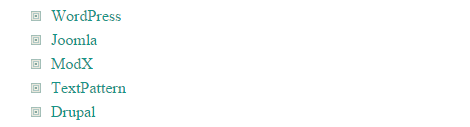 düyü. 2. Şəkildən istifadə edərək markerli siyahı tərtib edin
düyü. 2. Şəkildən istifadə edərək markerli siyahı tərtib edin  düyü. 3. Qradientdən istifadə edərək markerli siyahı tərtib edin
düyü. 3. Qradientdən istifadə edərək markerli siyahı tərtib edin
3. Siyahı tərzi-mövqe
Bu xüsusiyyət markeri siyahı elementinin məzmunundan kənarda və ya içərisində yerləşdirmək imkanı verir. miras qalmış.
Bu gün biz veb-səhifədə siyahıların necə yaradıldığını, hansı markerlərdən istifadə edildiyini anlayacağıq və görünüşü dəyişdirmək üçün müxtəlif üslubları sınaqdan keçirəcəyik.
İcazə verin, üslubların HTML səhifəsinə necə qoşulduğunu xatırladın:
Markerli və ya sıralanmamış css və nömrələnmiş siyahılar var.
Siyahı işarələri müxtəlif formalı təsvirlərdir: dairələr, kvadratlar, çəngəllər və s. Onlara güllə də deyilir. Siyahı üçün markerlər kimi öz rəsmlərinizdən də istifadə edə bilərsiniz.
Nömrələnmiş siyahı 1, 2, 3 və s. nömrəli məlumatların çıxışını təmsil edir.
Tipik olaraq, markerlər istifadəçiyə tanış olan sadə qara dairələrdir, lakin digər tərəfdən, mətnə çox diqqət yetirmirlər.
Bu kupaları dizayner olanlarla əvəz etmək qərarına gəlsəniz, o zaman ustalaşmaq lazımdır css istifadə edərək siyahı tərtib etmək. Bu gün nə edəcəyik?
İstənilən siyahının əsasını aşağıdakı veb-səhifə kodu təşkil edir:
- Siyahının ilk elementi
- Siyahının ikinci elementi
- Siyahının son elementi
Bu blok belə görünür:
- Siyahının ilk elementi
- Siyahının ikinci elementi
- Siyahının son elementi
Siyahı markerlərinin Css üslubu
Xarici çıxışı styles faylına yazacağıq style.css. O, başqa cür adlandırıla bilər, lakin .css uzantısına malikdir.
Standart CSS markerləri: dairə (dairə) - doldurulmamış dairə, nöqtə (disk) - doldurulmuş dairə, kvadrat (kvadrat) - doldurulmuş kvadrat.
Css kodunda siyahı yaradır ul- onun köməyi ilə standart markerlərdən hansının səhifədə göstəriləcəyini təyin edirik.
Məsələn, dairədən istifadə edərək siyahıları göstərək. css faylındakı giriş belə olacaq:
Ul (siyahı üslubu növü: dairə)
Ancaq tez-tez bütün göstərilən siyahılarda deyil, yalnız müəyyən bloklarda markerləri dəyişdirmək lazımdır. Məsələn, yazılarda dəyişiklik, lakin şərhlərdə deyil. Bu halda ul kodunun heç bir mənası olmamalıdır və dairə üslubu yalnız yazılardakı siyahılar üçün göstərilməlidir. Kod dəyərsiz belə görünür:
Ul (siyahı üslubu növü: heç biri)
Sizə lazım olan blokda siyahını göstərmək üçün cavabdeh olan css faylında kodu tapa bilmirsinizsə, Firefox üçün plugin - Firebug və ya Google Chrom-da istifadə edin, bloqun veb səhifəsində sağ klikləyin. Sonra "element koduna baxın".
Məsələn, blok üçün məzmun yoxdursa, yazılardakı siyahının görünüşünü standart dairəyə dəyişdirmək variantlarından biri ul:
Post-məzmun ul (siyahı üslubu növü: dairə)
Və ya başqa bir misal:
#content-blok ul(siyahı üslubu növü:kvadrat)
“Css təcrübəsi” kursunu tamamlayın
]]> ]]>
CSS biliyi hər bir veb ustası üçün lazımdır, çünki bu, səhifə kodunu həddən artıq yükləmədən yüksək keyfiyyətli dizayn etmək üçün universal bir yoldur.
İstəyənlər üçün css üslubu fəndlərini çox tez öyrənin, ]]> tövsiyə et ]]> təkmil kurs Evgeniy Popovun "CSS təcrübəsi".
Növbəti məqalələr:
Siyahı üçün qrafik markerlər.
Siyahı abzas css.
Siyahı markerinin css rəngini necə dəyişdirmək olar ki, onun rəngi mətn rəngindən fərqli olsun.
Daxili siyahılar. Css-də üfüqi siyahı necə etmək olar. Nömrələnmiş siyahıların üslubunu dəyişdirin.
Sayt siyahıları üçün gözəl markerləri yükləyin.
